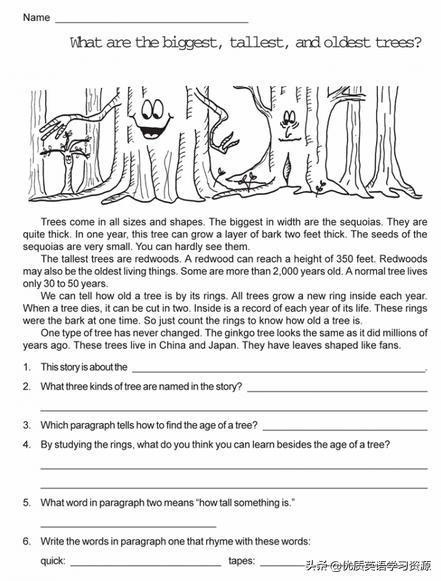華為終端公司官微剛發布了一條五一出遊PC小技巧,這個“一鍵熱點”功能小編之前也使用過,确實很方便~

例如你在行程中臨時有緊急的工作要處理,可你的筆記本卻沒有網絡,處理起來非常不便,如果你用的是華為電腦和手機,就可以輕松解決。你隻需在PC和華為手機互聯時,點擊電腦管家中的一鍵上網,PC就可以通過手機熱點接入互聯網,手機秒變随身路由器,省去了傳統熱點分享繁瑣設置,大幅提高工作效率的同時讓你倍感順心,而且還有自帶流量提醒功能,不必擔心流量超标話費飙升!

“一鍵熱點”功能是“華為分享”中的其中一個實用功能,提起“華為分享”,大家不免想到戴爾、蘋果的“Mobile Connect”、“隔空投送”等互聯互通解決方案,而華為則打破傳統網絡限制,開發出“華為分享”,靠藍牙發現周邊設備,通過WLAN直連進行傳輸和分享,實實在在切中用戶痛點,不僅操作簡單便捷,平均傳輸速度最高可達160MB/s,且不需要任何流量!

“華為分享”還在華為PC和手機間開發出多屏協同體驗,就比如家喻戶曉的文件傳輸功能,當你遊玩一天拍了好多好玩的照片視頻,回家想将其制作成精美的短視頻分享給家人朋友,往往需要用到電腦去編輯視頻,而如今手機拍攝的照片和視頻動辄幾百兆,用藍牙或者微信等社交軟件傳輸,不僅傳輸速度慢,且經常會遇到因原始文件太大被壓縮或無法傳輸的問題,嚴重影響用戶體驗。
除了“一鍵熱點”和“文件互傳”功能,其實還有好些隐藏的使用技巧可能是你不知道的,今天我們就來好好盤點一下:
1. PC打開手機多窗口
升級最新版多屏協同,你可以利用PC的鍵盤和鼠标在電腦上處理手機端信息,最多的時候甚至可以同時在電腦上打開3個APP。想象一下,假如你是電商運營人員,經常要面對競品網絡店鋪信息和價格動向的内容整理,這時候如果你能同時打開多個電商APP進行同步比對并進行截圖保存和要點記錄,整理完成還能直接在手機備忘錄裡進行保存,并通過手機發給他人分享,與此同時你還可以在電腦上播放着手機音樂APP裡你愛的歌,是不是讓辦公變得特别方便惬意呢。

2. PC接打手機音視頻通話
當你正在電腦上處理緊急文件,這時有人給你發來視頻通話,如果在手機上接聽,你不得不調整相機以找到合适的角度,此外在通話過程中還要時不時的轉向手機屏幕和他人交流,不過最大的痛點是手機電池在視頻通話的時候會顯得捉襟見肘,發燙又耗電,很不方便。而當你的華為手機和PC在連接多屏協同的情況下,可以直接利用鼠标點擊接聽鍵,這樣就可以用電腦的攝像頭和麥克風在電腦上直接進行視頻通話,解放雙手,瞬間提升你的工作效率。

3. PC直接編輯手機文件
除了突如其來的視頻會議,在辦公的時候你還可能碰到領導臨時手機發你一個文件讓修改的情況,由于時間緊迫,在開啟多屏協同的情況下,你可以用PC的軟件直接打開并編輯文檔,修改完可直接保存在手機上,即時發送。


4. 共享剪貼闆
複制粘貼功能無論是在手機上還是電腦上,都是一個非常常用且便捷的功能,但不少時候我們會面臨跨端複制信息的場景,以往我們會借助聊天工具,在電腦上登錄QQ或者微信,将複制的信息輸入到對話框進行發送,這其中會面臨登錄聊天軟件賬号密碼、找尋合适的對話框、另個設備接着複制粘貼的繁瑣動作,費時費力。而現在你隻需要在PC上Ctrl C,然後将手機與PC碰一碰連接後就可以直接在手機端粘貼信息了,比起上面傳統的聊天軟件複制粘貼,方便了可太多。另外不得不說的是,在去年華為推出的台式機MateStation B515上,你可以通過手機與鍵盤shift鍵區域相碰來實現該功能,是不是高效又炫酷!

5. 一碰錄屏
手機搖一搖後輕觸PC,就可以開啟長達60秒的電腦錄屏,并且錄完以後,立即傳送給手機。無論是遊戲的精彩瞬間,還是向同事展示軟件操作細節,亦或是将好看的影視片段分享給朋友,都可以輕松實現,讓錄屏分享變得随心随性。

在未來,華為是否會在PC上更近一步,開發出跨端融合度更高、更方便實用的功能,以匹配1 8 N的全場景戰略,讓我們拭目以待!
,更多精彩资讯请关注tft每日頭條,我们将持续为您更新最新资讯!